حل مشكلة الراوتر متصل ولا يوجد انترنت
مشكلة عدم وجود اتصال بالإنترنت على الراوتر، تعتبر من بين أسوأ المشاكل التي يمكن أن نواجهها، والتي يمكن أن تكون لها عدة أسباب مختلفة. سنتناول جميع هذه الأسباب وسنتعلم كيفية حل هذه المشاكل التي تجعل الأجهزة متصلة بشبكة الواي فاي ولكن بدون اتصال بالإنترنت.
هل تعلم أننا دائماً نلوم جهاز الراوتر عندما يحدث انقطاع في الإتصال بالإنترنت، ولكن الراوتر هو فقط جهاز يستقبل الشبكة ويوزعها على عدة أجهزة ضمن نطاق معين ومحمي بكلمة مرور. المشكلة غالباً ليست بسبب الراوتر وإنما لها أسباب أخرى متنوعة.
دون أي تأخير، دعونا نحدد أولاً جميع أسباب انقطاع الإنترنت عندما يكون الراوتر متصلاً…
أسباب مشكلة الراوتر متصل ولا يوجد انترنت
هناك العديد من الأسباب لمشكلة عدم وجود اتصال بالإنترنت على الراوتر، ومن أهمها:
- وجود مشكلة في إعدادات DNS.
- التاريخ على جهاز متصل بشبكة الواي فاي غير دقيق.
- مشكلة مؤقتة في مزود الخدمة الذي يقدم شبكة الواي فاي التي تتصل به.
- هناك مشكلة في الجهاز المُستخدم للاتصال بشبكة الواي فاي.
بعد أن تعرفنا على أسباب المشكلة، نحن الآن على علم بكيفية حل مشكلة الراوتر متصل ولا يوجد انترنت وسنبدأ في تطبيق الحل خطوة بخطوة.
حاول حل مشكلة الراوتر المتصل ولكن لا يوجد اتصال بالإنترنت.
إعادة تشغيل الجهاز
نبدأ بالحل الأسهل والذي يُعتبر حلاً لكل المشاكل في الوطن العربي، وهو إعادة تشغيل كل من الجهازين. سيؤدي ذلك إلى إيقاف تشغيل الواي فاي وتشغيله، ويجب القيام بنفس الإجراء مع الجهاز المتصل سواء كان هاتفًا أو جهاز كمبيوتر.
سيتم التحقق من موقع المشكلة عن طريق اختبار الاتصال بالإنترنت من جهاز آخر متصل بنفس الراوتر أو الهاتف.
ضبط الوقت والتاريخ في الهاتف
هل كنت تدرك أن عدم ضبط التاريخ على الجهاز المتصل بالراوتر قد يؤدي إلى مشكلة في عدم القدرة على استخدام الإنترنت، سواء كان الجهاز هاتفًا أو حاسوبًا؟
يمكنك حل هذه المشكلة عن طريق ضبط تاريخ ووقت الجهاز المتصل بالواي فاي.
ضبط إعدادات DNS
من الممكن أن تكون المشكلة بسبب عدم وجود شبكة متصلة بالخادم نفسه، لذلك من المهم إعادة ضبط إعدادات DNS، كل ما عليك فعله هو استخدام IP ثابت/تلقائي. من خلال الخطوات التالية:
- أعد الاتصال بشبكة Wi-Fi.
- انقر على قائمة الشبكات المتاحة على الجهاز.
- انقر فوق اسم الشبكة التي تُستخدم للاتصال بالإنترنت.
- انقر فوق إعدادات إضافية أو متقدمة.
- في الصفحة الجديدة لإعدادات DNS، اكتب الرقم 8.8.8.8 كعنوان.
- في القائمة الأخرى أضف العنوان 8.8.4.4.
- ثم النقر علي حفظ.
مشكلة مؤقتة من مزود الخدمة
أحيانًا قد تكون المشكلة في جهة مزود خدمة الإنترنت للشبكة اللاسلكية وليس في جهاز التوجيه ، في هذه الحالة ، كل ما عليك فعله هو الاتصال بالدعم الفني لمزود الخدمة الخاص بك والتحقيق في المشكلة.
مشكلة في الجهاز
لماذا نلقي دائمًا اللوم على شبكة الواي فاي؟ أحيانًا قد تكون المشكلة في الجهاز الذي نستخدمه للاتصال بالإنترنت، ففي هذه الحالة يجب عليك التحقق من ذلك باستخدام جهاز مختلف لمعرفة مصدر المشكلة.
إذا تبين أن المشكلة تنتج عن الأجهزة الأخرى، فإن لها حلاً مختلفًا ومن الأفضل التوجه إلى أقرب مركز صيانة لحل المشكلة.
الاتصال بالدعم الفني
إذا ثبت حقًا أن المشكلة ناتجة عن الراوتر، عليك تجربة إعادة تشغيل الجهاز والانتظار قليلا. إذا لم ينجح ذلك، يجب عليك الاتصال بالدعم الفني الذي سيقدم لك الخطوات اللازمة لحل المشكلة.
مشاكل اخري
التأكد من عدم وجود الراوتر بالقرب من الأجهزة التي تؤثر على الواي فاي مثل الميكروويف. كما يجب التأكد من إيقاف بيانات الهاتف المحمول أثناء استخدام الواي فاي.
تم توصيل الواي فاي ولكن لا يوجد اتصال بالإنترنت على الكمبيوتر والهاتف.
لا يمكن تجنب واجهات نظام Windows 10 وأنظمة التشغيل الأخرى هذه المشكلة، فضلاً عن الهواتف الذكية التي تعمل بنظام Android و iPhone. لذلك، إذا كنت تستخدم جهاز لوحي أو كمبيوتر محمول، فإن حل هذه المشكلة يكون بسيطًا.
كل ما عليك فعله هو التأكد من أنك متصل بالإنترنت بشكل سليم من خلال التحقق من كابل الإنترنت نفسه. قد يكون السبب وجود عطل في الكابل المستخدم لربط جهاز التوجيه بالكمبيوتر. يمكنك أيضًا تجربة بعض الحلول الأخرى، مثل التحقق من تفعيل الواي فاي ضمن إعدادات الاتصال والإنترنت.
تأكد من أن لا تزال لديك خدمة الإنترنت التي يمكنك استخدامها وانتظر لفترة قصيرة قد تكون المشكلة عارضة. يمكنك مراجعة الحلول المذكورة أعلاه وسوف تجد الحل بإذن الله.